1、如下图所示,打开UG10.0软件,新建一空白的模型文件,另存为:UG10.0如何建模简单的旋棍

2、如下所示,执行【草图——XZ平面】,直接进入草图,激活直线命令,画两条直线段,一横一竖,都添加约束,与轴重合,激活快速尺寸命令,标注尺寸:横线长50,竖线长150,点击完成,退出草图。
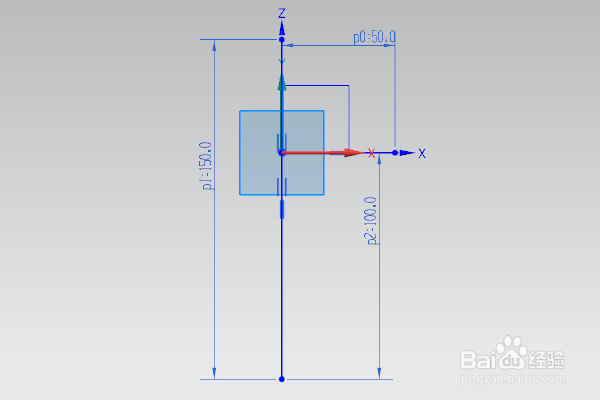
3、如下所示,执行【菜单——插入——扫掠——管道】,路径选择横线,设置外径为10,点击应用。
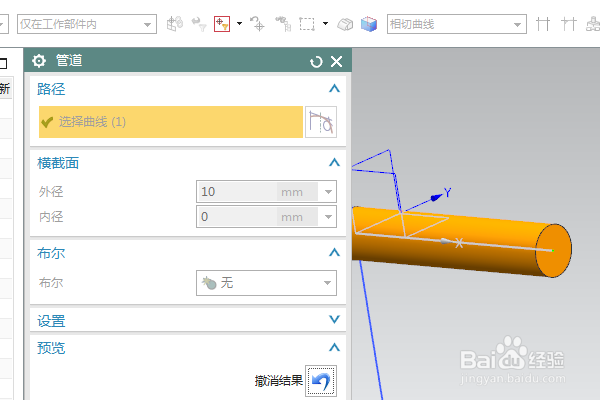
4、如下所示,路径选择竖线,点确定。

5、如下所示,执行【菜单——插入——设计特哪铕碌舟征——球】,指定点:直线锻的端点,(三个端点,三个球),设置直径15,布尔求和,点击确定。

6、如下所示,隐藏基准坐标系,显示设置为着色。

7、如下所示,点击工具栏中的边倒圆命令,ctrl+a,选中所有的边线,设置半径为R10,点击确定。

8、如下所示,渲染——高级艺术外观,给实体指定木纹线纹理,至此,这个简单的旋棍就建模完成。
